苹果手机设置手写输入法,苹果iPhone手机作为一款广受欢迎的智能手机,其操作系统的便捷与实用性一直备受用户赞赏,有时候我们在使用iPhone手机时,可能会需要使用手写输入法来进行文字输入。幸运的是苹果手机提供了手写输入法的设置选项,使用户能够轻松切换到手写输入模式。在本文中我们将介绍如何设置苹果iPhone手机的手写输入法,让您能够更加便捷地进行文字输入。
苹果iPhone手机如何切换到手写输入法
下面就给大家介绍一下苹果手机手写输入法设置方法。
1、打开【设置】-【通用】-【键盘】;
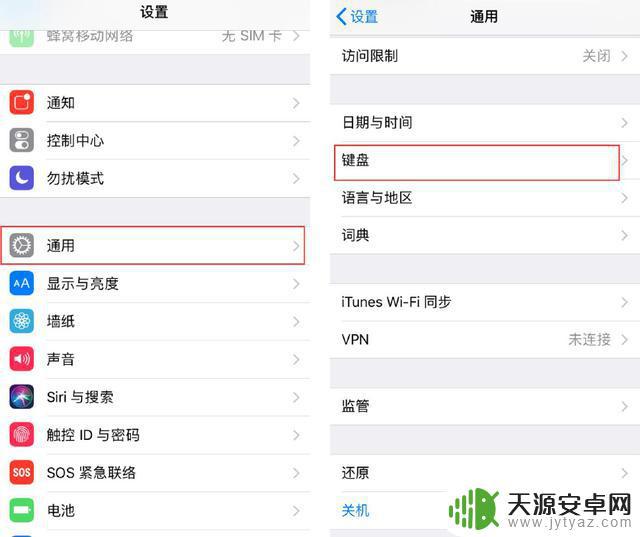
2、选择【键盘】-【添加新键盘】;

3、点击【中文(简体)】,勾选【手写】;
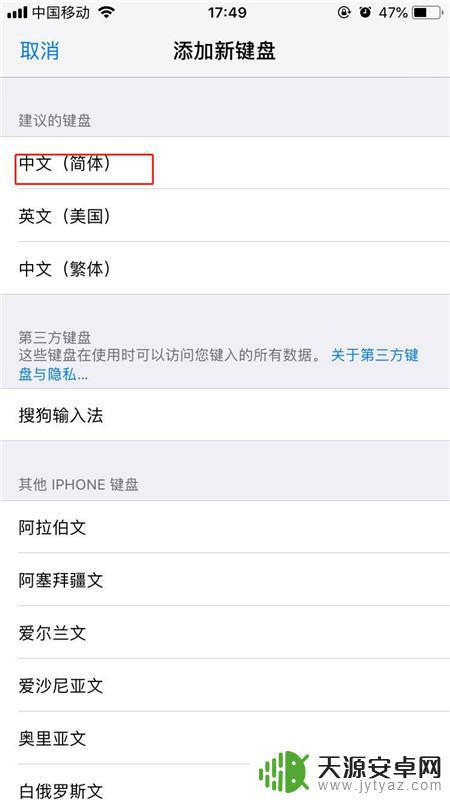
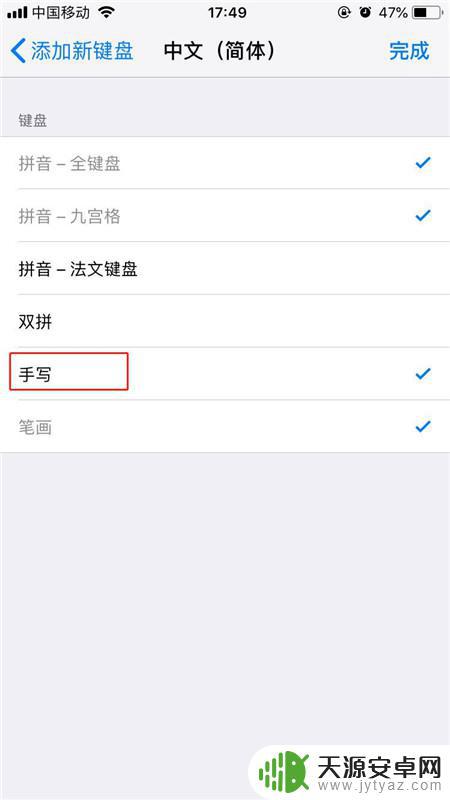
4、输入文字时,点击【球形】图标。切换至手写键盘。
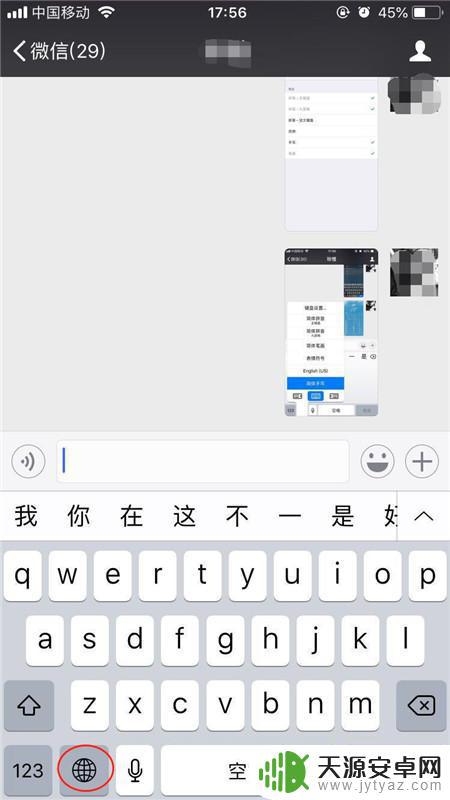
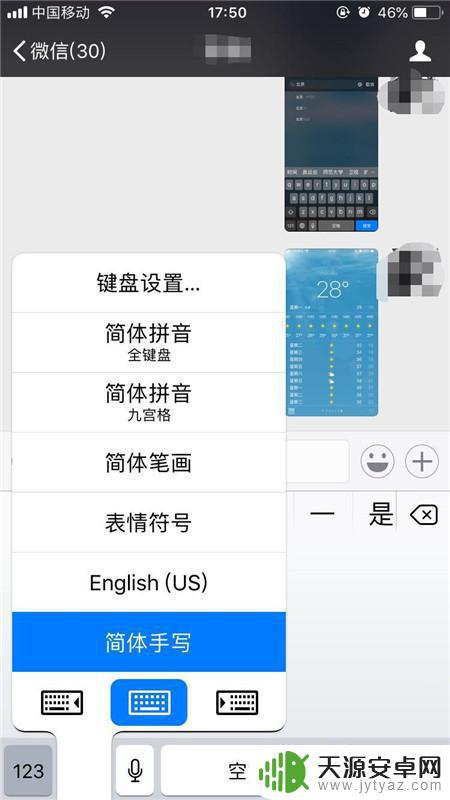
也可长按【球形】图标不放,滑到至简体手写即可切换。
以上是关于如何设置苹果手机手写输入法的全部内容,如果您遇到了这种情况,您可以按照这些步骤解决问题,希望这篇文章对您有所帮助。










